
担当者
パスワードの変更方法とパスワードを忘れた場合の手続きを説明します。
パスワードの変更
注意
初期パスワードのままではなく、自分にとっては覚えやすく他人には推測されにくい安全なパスワードに必ず変更してください。

担当者
ガイダンス中はまだ変更作業を行わないでください。
ここでは説明のみとしますので、皆さんはガイダンス終了後に行ってください。
⑴ 変更は以下のページで行います。
この パスワード変更ページ は、学内限定の閲覧ページです。学内ネットワークに接続できる実習室のPC または 自分のPCやスマートフォンを学内のWi-Fiに接続することで閲覧・変更できます。学内のWi-Fiへの接続方法は、「10.Hiroin Wi-Fi の利用」を確認してください。
変更ページでは、Hiroin ID(”@”以下は不要)とその パスワード を入力してログインします。
⑵ 変更の際は、以下の 注意書 を参照してください。
パスワードの変更期限
入学・編入後の次月末を期限とします。
例)
入学月ごとに、下表のような期限となります。
| 入学月 | 期限 |
|---|---|
| 4月 | 5月末日 |
| 10月 | 11月末日 |
パスワードを忘れた場合の手続き
注意
パスワードを忘れた場合、センターが提供する全てのサービスが利用できなくなりますので、再設定 が必要です。
パスワード再設定の方法
再設定の方法(2通り)
(ⅰ)パスワード再設定用メールアドレスを利用する方法
(ⅱ)申請書の提出が必要な書面による方法
具体的には、以下のページを参照してください。
(ⅰ)の方が簡単に手続きできますが、事前に再設定用メールアドレスの登録が必要です。登録方法は以下を確認してください。
パスワード再設定用メールアドレスの登録
⑴ 登録は以下のページで行います。
⑵ ページ内の「 ユーザ情報 」にて、アドレスを入力後に「 保存 」をクリックします。
弘大メールアドレス以外のプロバイダやスマートフォン等のアドレスを設定してください。
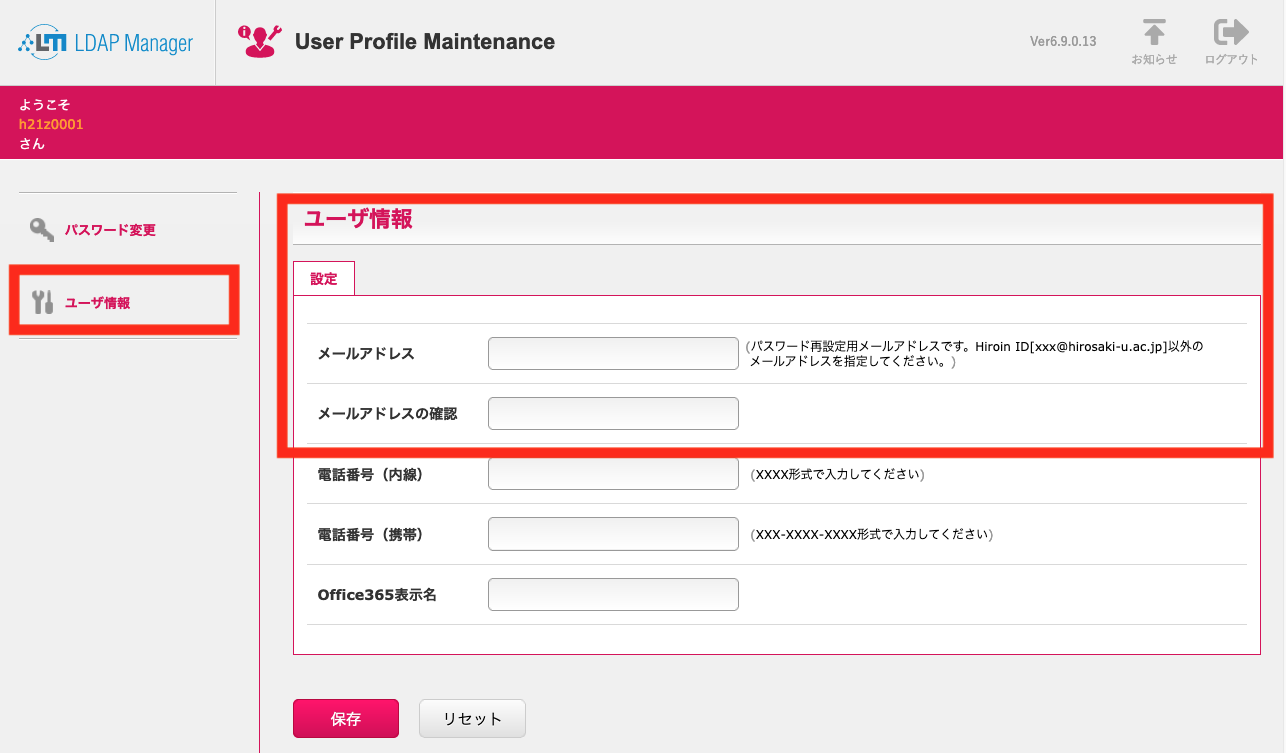
注意
再設定の際は、下記アドレスから再設定用メールアドレス宛てにメールが届きますので、受信できるように設定してください。
passwd-reset@cnc.hirosaki-u.ac.jp

担当者
パスワード変更の際に、再設定用メールアドレスも併せて登録しておくと便利です。
